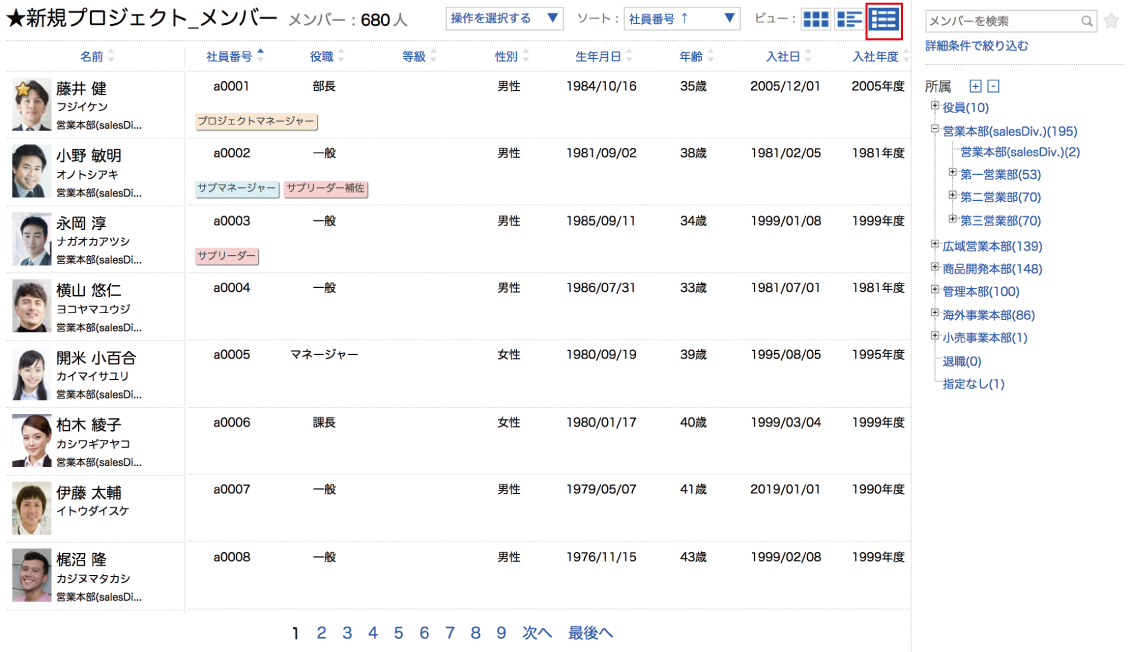リストメンバー一覧画面を開く
リストメンバーを閲覧したいリスト名をクリックすると、リストメンバー一覧画面が表示されます。
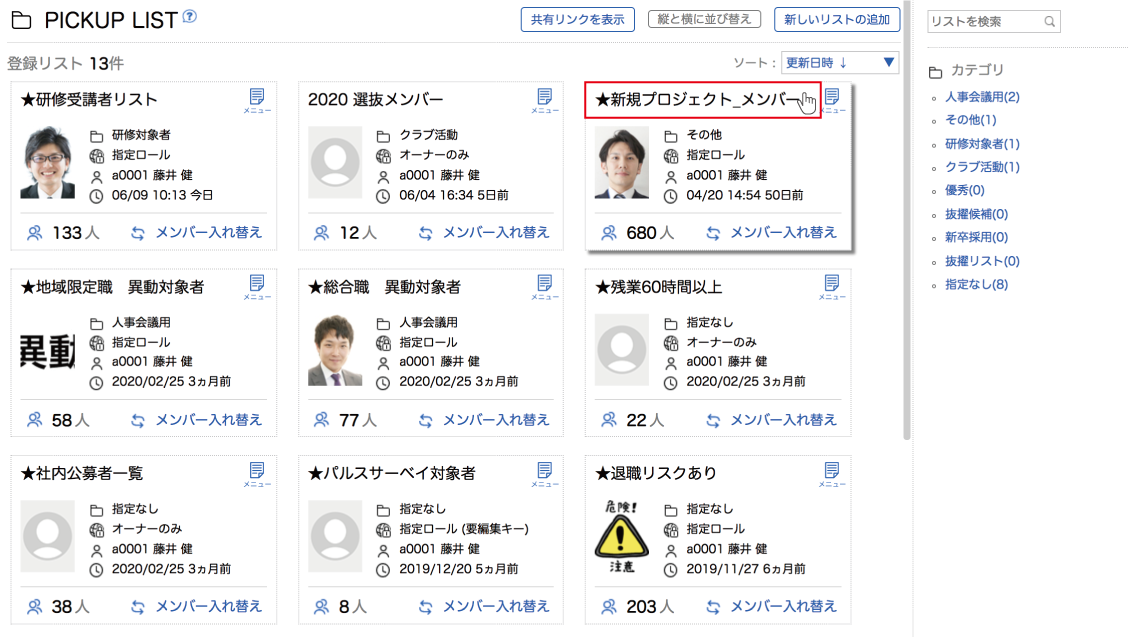
リストメンバー一覧の画面の見方
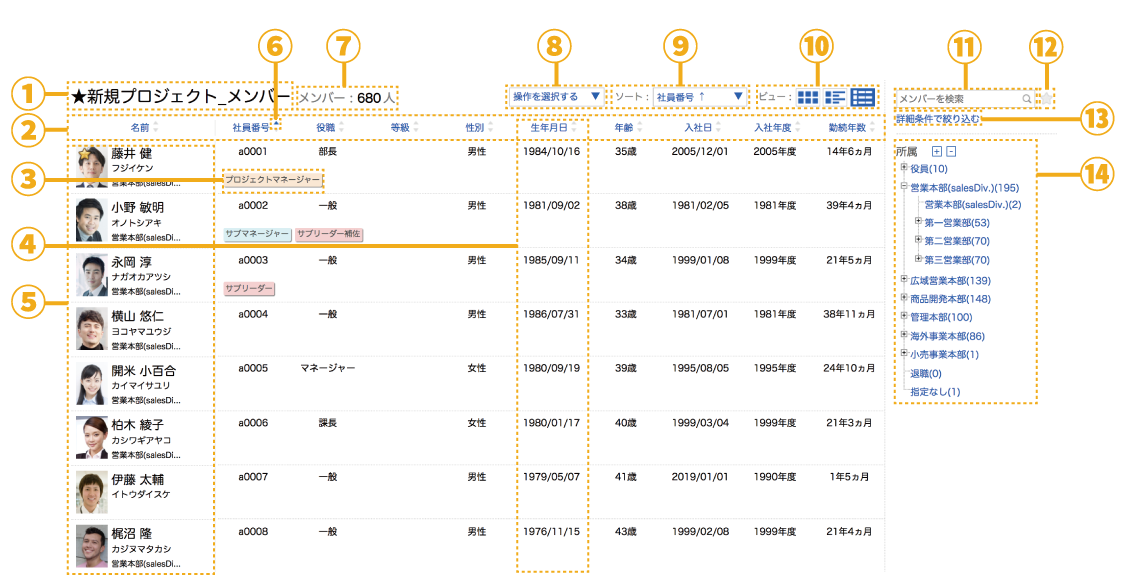
①リストタイトル
このリストの名称。
②基本情報の項目名
ラインビューでは基本情報が一覧として表示されます。
③メモタグ
フリーテキストをタグとして登録できる機能。
機能の詳細はこちらをご覧ください。
④基本情報
各リストメンバーに登録されている基本情報が並びます。
⑤リストメンバー
このリストに設定されたメンバーの一覧。
⑥基本情報でのソート
クリックするとその項目の昇順降順でリストメンバーを並べ替えます。
⑦リストメンバー数
このリストに登録されているメンバー数が表示されます。
⑧操作を選択する
共有リンクの表示、シャッフルフェイスの表示、リストメンバーの入れ替え、メール・通知一括送信、CSVダウンロード、リストの作成操作が行えます。
⑨ソート
カスタム設定で指定した項目でリストメンバーを並べ替えます。
⑩ビュー切り替え
グリッドビュー、リストビュー、ラインビューを切り替えます。
画像はラインビューです。
⑪キーワード検索
フリーワードでリストメンバーを検索します。
検索対象は基本情報とメモタグです。
⑫スターで絞り込む
スターをつけたリストメンバーを絞り込みます。
⑬詳細条件で絞り込む
カスタム設定で指定した項目の組み合わせで回答者を絞り込みます。
⑭所属ツリー
所属でリストメンバーを絞り込みます。
各所属でリストメンバーに設定されているメンバー数が表示されます。
リストメンバーを閲覧する
ビュー(表示形式)を切り替える
右上の『ビュー』を切り替えることで、リストメンバーの表示形式を切り替えることができます
グリッドビュー
リストメンバーの顔写真がタイル状に並びます。
メモタグがついているメンバーには、顔写真の左下につけられているメモタグの色が表示されます。
顔写真にカーソルを合わせると基本情報とメモタグが表示されます。
リストメンバーの全体感を掴みたいときに便利です。

リストビュー
基本情報とメモタグがあらかじめ表示されているビューです。
一人ひとりの詳細情報を確認しながら閲覧するときに便利です。
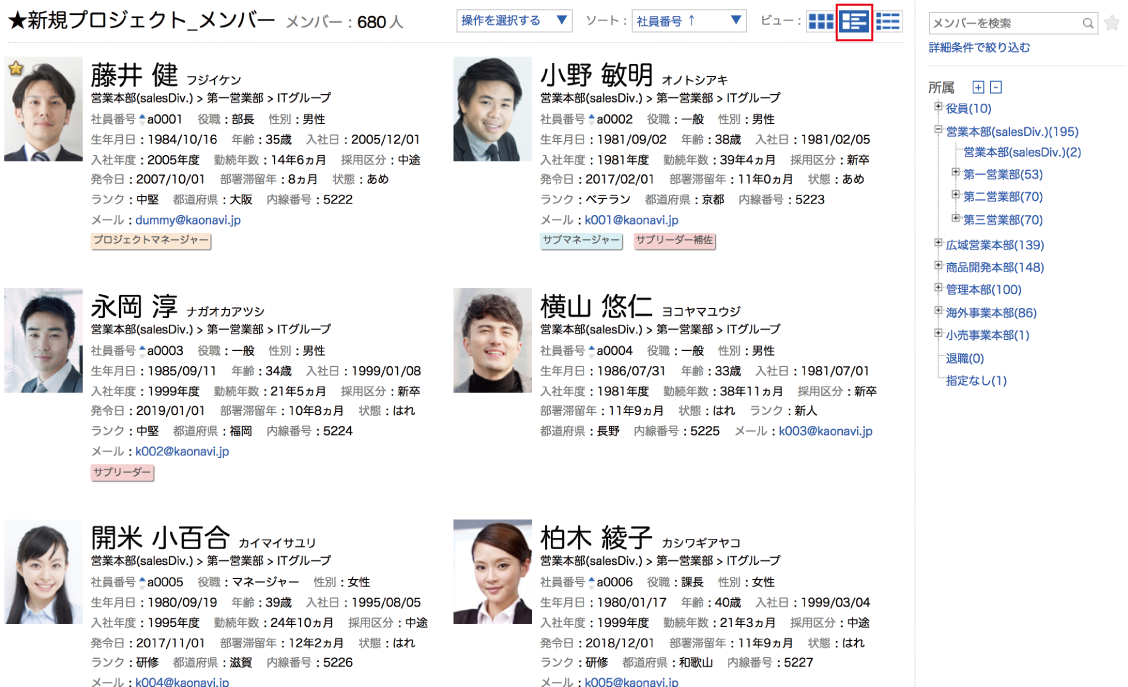
ラインビュー
基本情報が横に並んで表示されるビューです。
ラインビューでのみメモタグを追加できます。
メンバー同士の情報を比べながら閲覧するときに便利です。